
Rétrogradation iOS : Comment Choisir et Télécharger le bon fichier de Firmware pour votre iPhone ?
Aug 13, 2025 • Déposé à: Solution de Réparation de Téléphone •Des solutions éprouvées
Des mises à jour régulières du firmware de votre iPhone sont essentielles pour préserver les performances et la sécurité de votre appareil. Que vous optiez pour la dernière version bêta d'iOS 26 ou que vous utilisiez des modèles plus anciens comme l'iPhone X ou l'iPhone 12, utiliser les mises à jour appropriées du firmware de votre iPhone garantit un processus fluide et sans tracas. Ces mises à jour améliorent non seulement la sécurité et la stabilité, mais débloquent également de nouvelles fonctionnalités et améliorations.
Dans ce guide, nous vous indiquerons où télécharger des firmwares iPhone fiables pour des modèles comme l'iPhone 12 et l'iPhone 15 Pro Max, y compris les dernières versions bêta d'iOS 26. Vous apprendrez à installer ces fichier de micrologiciel de mises à jour en toute sécurité et à utiliser des outils performants comme Dr.Fone pour mettre à jour iOS 26 ou rétrograder l'iOS de votre appareil.
- Partie 1 : Comment le micrologiciel de l'iPhone peut-il être utilisé pour mettre à jour l'iPhone ?
- Partie 2 : Où télécharger le logiciel de mise à jour du firmware de l'iPhone ?
- Partie 3 : Comment mettre à jour un iPhone en utilisant le firmware ?
- Partie 4 : [Meilleure alternative au firmware iPhone] Comment mettre à jour un iPhone avec Dr.Fone - Réparation du système (iOS)

- Partie 5 : Conseils essentiels pour télécharger le firmware de l'iPhone en toute sécurité
Partie 1 : Comment le micrologiciel de l'iPhone peut-il être utilisé pour mettre à jour l'iPhone ?
Firmware iPhone est le logiciel fondamental qui aide votre matériel et iOS à fonctionner ensemble de manière fluide.
Ce qui est inclus dans le firmware :
Chaque paquet de mise à jour contient le dernier firmware iOS, ainsi que des pilotes et des améliorations au niveau du système.
Pourquoi utiliser le firmware pour les mises à jour :
En appliquant un nouveau firmware iPhone, vous pouvez :
- Corriger des bugs.
- Améliorer les performances.
- Renforcer la sécurité.
- Ajouter de nouvelles fonctionnalités.
Comment les mises à jour sont appliquées :
À l'aide d'outils comme iTunes ou Finder, vous téléchargez et installez le firmware. Ce processus rafraîchit votre appareil et garantit que tous les composants matériels et logiciels sont entièrement optimisés.
Partie 2 : Où télécharger le logiciel de mise à jour du firmware de l'iPhone ?
Lorsque vous devez mettre à jour le firmware de votre iPhone, il est essentiel de savoir où télécharger les fichiers requis. Voici trois méthodes fiables pour trouver et télécharger le firmware :
Méthode 1 : Obtenir le firmware depuis les serveurs officiels d'Apple
Lorsque vous mettez à jour votre iPhone via iTunes ou Finder, le firmware est automatiquement téléchargé depuis les serveurs d'Apple. Pour localiser les fichiers sur votre ordinateur :
- Sur Windows, appuyez sur Windows + R et saisissez :
C:\Users\USERNAME\AppData\Roaming\Apple Computer\iTunes\
Remplacez "USERNAME" par le nom d'utilisateur de votre ordinateur pour accéder aux fichiers téléchargés.
- Sur macOS, ouvrez Finder, appuyez sur Command + Maj + G, et entrez :
~/Library/iTunes/
Cela vous amènera dans le dossier contenant les fichiers du firmware récupérés directement depuis la source officielle d'Apple.
Méthode 2 : Utiliser le site IPSW
Si vous préférez un téléchargement manuel, le site IPSW est une ressource fiable. Il propose une variété de fichiers de firmware, y compris le firmware pour iPhone 7 et d'autres modèles. Les étapes sont simples :
- 1. Visitez le site IPSW.
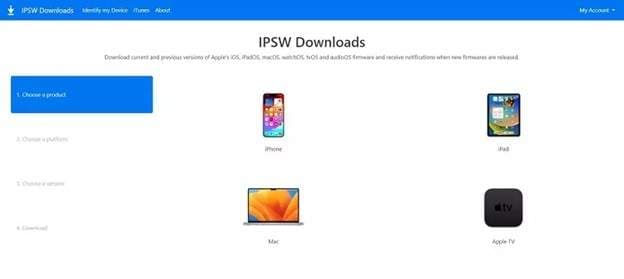
- 2. Sélectionnez le modèle de votre iPhone—comme iPhone 11 Pro Max.
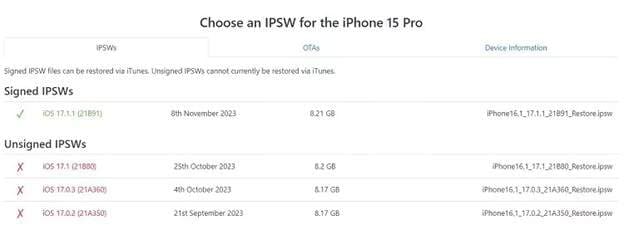
- 3. Choisissez la version du firmware dont vous avez besoin et cliquez sur « Télécharger ».
Cette approche garantit que vous obtenez des fichiers de firmware authentiques et signés par Apple, nécessaires pour des mises à jour réussies.
Méthode 3 : Télécharger sans iTunes à l'aide de ReiBoot
Si iTunes n'est pas une option, des outils tiers comme Tenorshare ReiBoot offrent un moyen facile de télécharger le firmware directement. ReiBoot simplifie le processus en un seul clic, vous permettant d'obtenir le bon firmware iOS sans parcourir de menus complexes.
Partie 3 : Comment mettre à jour un iPhone en utilisant le firmware ?
Mettre à jour un iPhone à l'aide du firmware implique plusieurs étapes simples. En suivant une approche structurée, vous pouvez garantir une mise à jour fluide et fiable. Voici comment utiliser firmware iPhone pour mettre à jour efficacement votre appareil :
3.1 Préparer votre iPhone pour une mise à jour du firmware
Avant de lancer la mise à jour du firmware, il est nécessaire de désactiver la fonction « Localiser mon iPhone ». Voici comment faire :
Étape 1 : Accédez à l'iPhone Réglages
Ouvrez les Réglages de votre appareil et sélectionnez votre profil Apple ID en haut de l'écran.
Étape 2 : Localisez l'option Localiser
Faites défiler vers le bas jusqu'à « Localiser » et appuyez dessus.
Étape 3 : Désactivez Localiser mon iPhone
Désactivez « Localiser mon iPhone ». Il vous sera demandé de saisir le mot de passe de votre identifiant Apple pour confirmer ce changement. Une fois terminé, votre iPhone est prêt pour les prochaines étapes de la mise à jour du firmware.
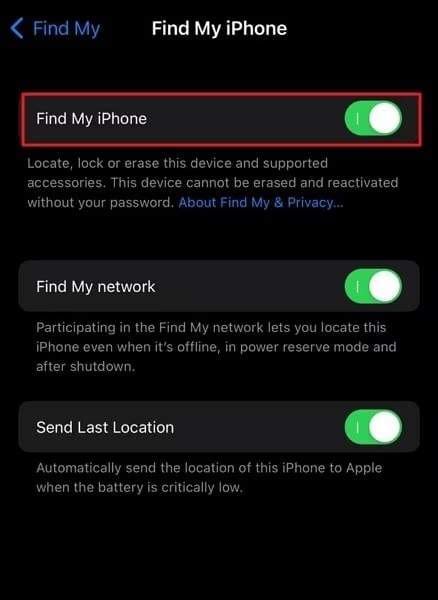
3.2 Démarrer le processus de mise à jour du firmware
Après avoir téléchargé le fichier IPSW approprié et désactivé « Localiser », vous êtes prêt à poursuivre la mise à jour du firmware. Ce processus implique l'utilisation d'iTunes (ou du Finder sur macOS Catalina et versions ultérieures) avec le fichier du firmware.
Étape 1 : Ouvrez iTunes ou Finder et sélectionnez votre appareil
Connectez votre iPhone à votre ordinateur à l'aide d'un câble Lightning. Lancez iTunes ou Finder, puis sélectionnez votre iPhone dans la liste des appareils. Dans iTunes, accédez à l'onglet « Résumé ».
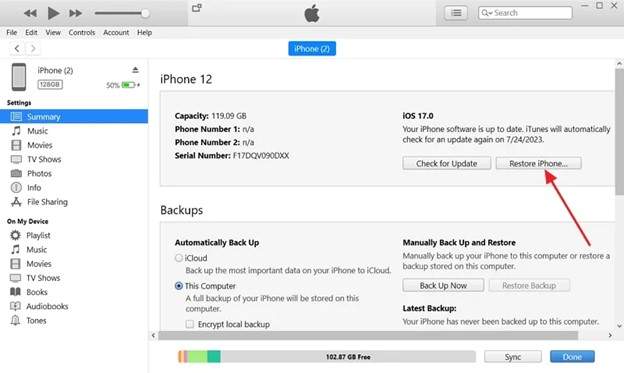
Étape 2 : Choisissez Restaurer l'iPhone et chargez le fichier IPSW
Tout en maintenant la touche « Shift » sur Windows ou « Commande » sur Mac, cliquez sur « Restaurer l'iPhone ». Une fenêtre de navigation de fichiers apparaîtra. Sélectionnez le fichier firmware IPSW que vous avez téléchargé précédemment. Cliquez sur « Ouvrir » ou « Restaurer » pour commencer le processus de mise à jour.
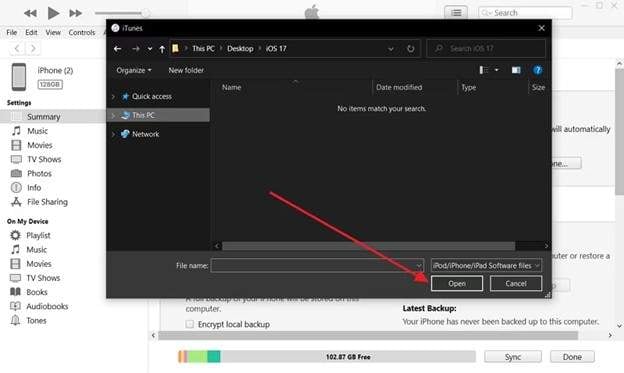
Partie 4 : [Meilleure alternative au firmware iPhone] Comment mettre à jour un iPhone avec Dr.Fone - Réparation du système (iOS)
Parfois, le processus de mise à jour traditionnel peut ne pas fonctionner comme prévu. C'est là que Dr.Fone - Réparation du système (iOS) devient une alternative précieuse. Cet outil simplifie le processus de mise à jour ou même de rétrogradation du firmware de votre iPhone. Vous pouvez utiliser Dr.Fone pour localiser et installer facilement le bon logiciel de mise à jour iOS à télécharger, garantissant que vous disposez toujours des dernières fonctionnalités et améliorations de sécurité. Avec des étapes conviviales, il vous permet de résoudre les problèmes de firmware sans nécessiter de connaissances techniques avancées.

Dr.Fone - Réparation du système (iOS)
Mettez à jour un iPhone et réparez les erreurs du système iOS sans perte de données.
- Réparez seulement votre iOS à la normale, aucune perte de données.
- Réparez divers problèmes du système iOS bloqué en mode récupération, logo Apple blanc, écran noir, boucle lors du démarrage, etc.
- Mettez à jour et rétrogradez iOS sans iTunes.
- Fonctionne avec tous les iPhone/iPad/iPod Touch, sur toutes les versions d'iOS.
Étape 1 : Installer Dr.Fone - Réparation du système
Téléchargez et installez la dernière version de Wondershare Dr.Fone sur votre ordinateur. Lancez le logiciel. Accédez à la section Boîte à outils dans le panneau de gauche. Sélectionnez Réparation du système dans la liste des options.

Étape 2 : Sélectionner le type d'appareil
Choisissez iOS dans la fenêtre suivante pour indiquer le type d'appareil nécessitant une réparation.

Étape 3 : Choisissez la procédure correcte
Cherchez l'option Mise à jour /Rétrogradation iOS ( iOS 26 beta pris en charge ) sur l'écran suivant.

Étape 4 : Sélectionnez Mettre à jour iOS
Sur l'écran suivant, choisissez l'option Mettre à niveau iOS pour mettre à jour votre iOS.

Étape 5 : Connectez votre iPhone ou iPad
Reliez votre appareil iOS à votre ordinateur via un câble USB. La plateforme détectera l'appareil et établira une connexion.

Étape 6 : Sélectionnez le firmware iOS à télécharger
Après la connexion de l'appareil, une liste d'options de mise à niveau apparaîtra. Sélectionnez la version iOS souhaitée. Choisissez la version à télécharger en cliquant sur le bouton « Télécharger ».

Étape 7 : Lancez le téléchargement du firmware
Le logiciel commencera à télécharger le firmware. Le téléchargement sera vérifié avant l'installation.

Étape 8 : Réparez l'appareil iOS
Cliquez sur Réparer maintenant pour commencer le processus d'installation du firmware une fois le téléchargement terminé.

Étape 9 : Surveillez la progression
Une barre de progression apparaîtra, indiquant l'état du processus de réparation.

Étape 10 : Terminez la mise à jour
Une fois la mise à jour terminée, cliquez sur "Terminé" pour clôturer le processus. Votre iPhone ou iPad sera mis à jour vers le nouvel iOS.

La meilleure solution pour les problèmes iOS 26 Bêta
Conseil : Dr.Fone - Réparation Système propose désormais des solutions sans perte de données pour corriger les bugs d'iOS 26 Bêta (tels que boucles de démarrage/écran noir/échecs de mise à jour) . Il permet également de rétrograder iOS en un clic encore signées (comme iOS 18.5), tout en 10 minutes. Entièrement compatible avec tous les modèles d'iPhone, sans passer par une réinitialisation usine via iTunes.
Note : Les rétrogradations ne sont possibles que pendant les fenêtres de signature Apple, détectées en temps réel. Pensez à exporter vos données importantes avant de rétrograder depuis iOS 26.
Partie 5 : Conseils essentiels pour télécharger le firmware de l'iPhone en toute sécurité
Télécharger le bon firmware pour votre iPhone nécessite une planification minutieuse. Avant de continuer, prenez en compte les points suivants pour garantir un processus sûr et réussi :
1. Utilisez des sources fiables
- Restez sur des plateformes connues et authentiques.
- Évitez les sites tiers susceptibles de proposer des fichiers malveillants ou non fiables.
- Vous assurer de l'authenticité protège votre appareil contre les potentielles menaces.
2. Choisissez un firmware compatible
- Assurez-vous que le firmware correspond au modèle de votre iPhone et à la version iOS souhaitée.
- Vérifiez si Apple prend toujours en charge la version iOS que vous téléchargez.
- Utiliser la bonne firmware iPhone version réduit le risque d'erreurs d'installation.
3. Sauvegardez vos données
- Toute mise à jour ou rétrogradation du firmware effacera le contenu de votre iPhone.
- Effectuez une sauvegarde complète des données de votre appareil.
- La sauvegarde garantit que vous pourrez tout restaurer après la mise à jour.
Conclusion :
Par conséquent, veuillez prendre soin d'utiliser votre firmware iOS en toute simplicité avant de mettre à jour la dernière version iPhone. Découvrez comment cela permet d'optimiser les performances tout en garantissant des améliorations de sécurité pour débloquer chaque fonctionnalité unique. Dans le même temps, les fournisseurs de services tiers Dr.Fone - Réparation du système (iOS). Avec le bon choix de la source et de la préparation du firmware, votre iPhone sera toujours à jour et prêt à répondre à tous vos besoins quotidiens.
4,624,541 personnes l'ont téléchargé
Questions fréquentes
Mise à niveau et rétrogradation de iOS/iPad OS
- Installation de la version bêta de iOS
- 1. Télécharger le profil de la version bêta de iOS
- 2. Télécharger la version bêta de iOS 13
- 3. Télécharger la version bêta de iOS 16
- 4. Désinstaller la version bêta de iOS
- 5. Installer le profil de la version bêta de iPhone
- 7. Installer le profil de la version bêta de iOS 15
- Actualités iOS
- 4. En savoir plus sur l'écran de verrouillage de iOS 15
- 5. Ajouter des paroles à une chanson sur Apple Music
- Rétrogradation de iPhone
- 1. Rétrograder iOS comme un pro
- 2. Revenir à une version précédente de iOS
- 5. Rétrograder iOS sans iTunes
- 6. Rétrograder vers iOS 14
- 7. Télécharger et installer iOS 16
- Problèmes de iOS 11/12
- 1. Résoudre le problème d'applications iPhone bloquées
- 2. Résoudre le problème de iPhone qui ne peut pas passer d'appels
- 4. Résoudre le problème de photos disparues de iPhone
- Problèmes de iOS 13
- 1. Résoudre le problème de CarPlay qui ne se connecte pas
- 2. Résoudre le problème d'applications qui plantent
- 3. Résoudre le problème de musique disparue de iPhone
- 4. Résoudre le problème de code de passe qui ne fonctionne pas
- Problèmes de iOS 14
- Problèmes de iOS 15
- 1. Résoudre le problème de iPhone qui gèle
- 2. Résoudre tous les problèmes de iOS 15
- 3. Résoudre le problème de contacts perdus après la mise à jour de iOS 15
- Problèmes de iOS 16
- 1. Résoudre le problème de Wi-Fi qui ne fonctionne pas
- 3. Résoudre le problème de AirPlay qui ne fonctionne pas
- 4. Résoudre le problème de CarPlay qui ne fonctionne pas
- 5. Résoudre le problème d'écran tactile qui ne fonctionne pas
- 6. Résoudre le problème d'applications qui plantent
- 7. Résoudre le problème d'appel échoué
- 8. Résoudre le problème de iPhone bloqué sur le logo Apple
- 9. Contre les problèmes de chauffage de iPhone
- 10. Résoudre le problème de iPhone bloqué dans une boucle de démarrage
- 11. Résoudre le problème de Bluetooth qui ne fonctionne pas
- Conseils de mise à jour de iPhone
- 1. Mises à jour de sécurité pour iPhone et iPad
- 2. Annuler une mise à jour sur iPhone
- 3. Mettre à jour iPhone avec ou sans iTunes
- 4. Résoudre le problème de iPhone bloqué sur la vérification de la mise à jour
- 5. Résoudre le problème de mise à jour logicielle échouée
- 6. Résoudre le problème de iPhone bloqué sur la mise à jour
- 7. Résoudre le problème de iPhone qui ne se met pas à jour
- 10. Résoudre le problème de mise à jour cellulaire
- 11. Résoudre l'erreur 1110 de iPhone
- 12. Résoudre le problème de iPhone gelé
- ● Gérer/transférer/récupérer des données
- ● Déverrouiller l'écran/activer/verrouiller FRP
- ● Réparer la plupart des problèmes iOS et Android
- Essai Gratuit Essai Gratuit Essai Gratuit

















Blandine Moreau
Éditeur
Généralement noté4.5(105participants)